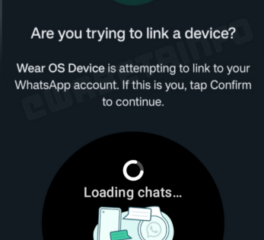On todella villiä, että voit helposti käyttää ChatGPT:tä Sirin kanssa iPhonessa, mutta ChatGPT:n integrointi Google Assistantin kanssa on vaikea tehtävä Android-puhelimissa. Onneksi Tasker on tullut apuun ja mahdollistaa nyt äänikeskustelun ChatGPT:n kanssa GPT API:n ja Elevenlabsin avulla. Joten tässä artikkelissa tarjoamme sinulle yksityiskohtaisen opetusohjelman puhekeskusteluun ChatGPT:n kanssa Android-puhelimissa.
Sisällysluettelo
Vaihe 1: Hanki API-avaimet OpenAI:sta ja ElevenLabsista
1. Saadaksesi vastauksen ChatGPT:ltä Androidilla, sinun on hankittava API-avain OpenAI:lta. Siirry osoitteeseen platform.openai.com/account/api-keys ja napauta Luo uusi salainen avain” tästä. Varmista, että olet kirjautunut OpenAI:hen.
2. Anna seuraavaksi nimi salaiselle avaimelle ja napauta Luo salainen avain.
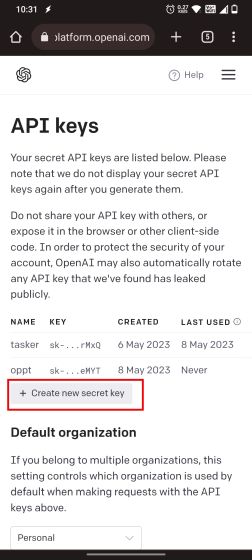
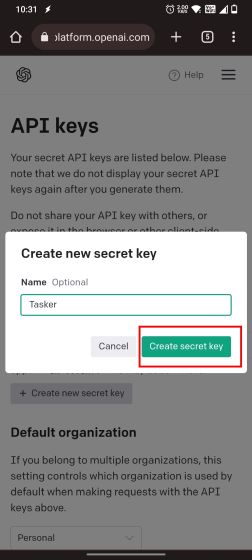
3. Kopioi nyt OpenAI API-avain ja tallenna se myöhempää käyttöä varten Android-puhelimeesi.
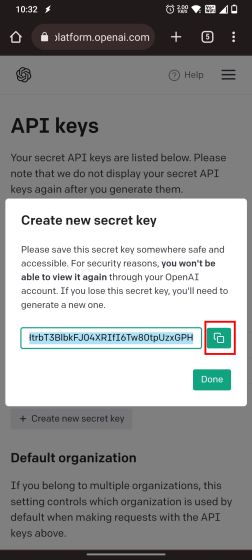
4. Samoin meidän on saatava API-avain myös ElevenLabsilta. Se on tekoälypuhealusta, jota käytämme puhekeskustelun tekemiseen realistisemmaksi ja luonnollisemmaksi, kun olemme vuorovaikutuksessa ChatGPT:n kanssa Androidissa. Tätä varten siirry tähän linkkiin ja luo ilmainen tili.
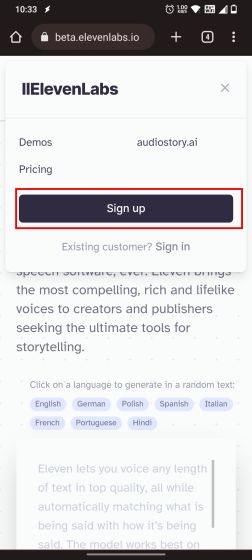
5. Kun olet tehnyt sen, napauta Profiili oikeassa yläkulmassa.
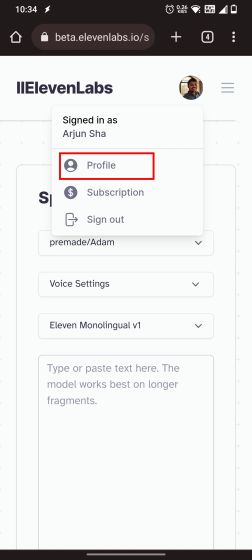
6. Näytä nyt API-avain ja kopioi se. Tallenna ElevenLabs API-avain myöhempää käyttöä varten.
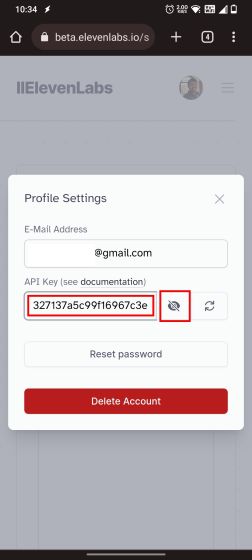
Vaihe 2: Lataa ja tuo ChatGPT-projekti Taskeriin
Huomaa: Sinun ei tarvitse roottaa Android-puhelintasi määrittääksesi Taskerin ja käyttääksesi ChatGPT:tä puheella. Käytimme tässä opetusohjelmassa OnePlus 7T:tä, jossa oli Android 12, eikä sitä ollut juurtunut.
1. Ensinnäkin asenna Tasker-sovellus (Ilmainen) Android-puhelimellasi. Se on erinomainen automaatiosovellus Androidille ja on samanlainen kuin iOS:n Pikakuvakkeet-sovellus. Se on erittäin voimakas, jos osaat kiertää sen.
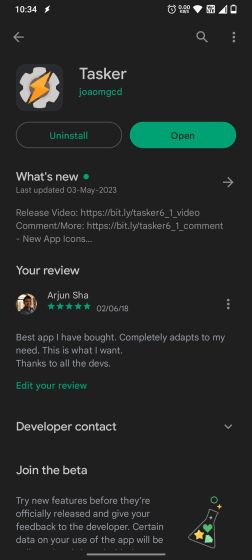
2. Kun olet asentanut sen, avaa Tasker ja valitse”Tasker (Täysi kokemus!)”tästä. Seuraavaksi salli kaikki käyttöoikeudet ja varmista, että Battery Optimization for Tasker on poistettu käytöstä. On tärkeää sallia”Taustatoiminta“Taskerille.
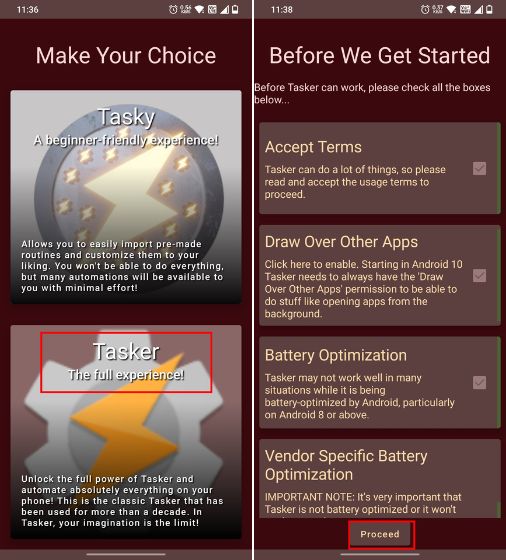
3. Sen jälkeen sinun on tuotava Chat GPT-projekti Taskeriin käymällä tässä linkki. Napauta vain Tuo, niin pääset Taskeriin. Napsauta tässä”Kyllä”jatkaaksesi. Se saattaa pyytää sinua kirjautumaan sisään Google-tililläsi seuraavassa vaiheessa.
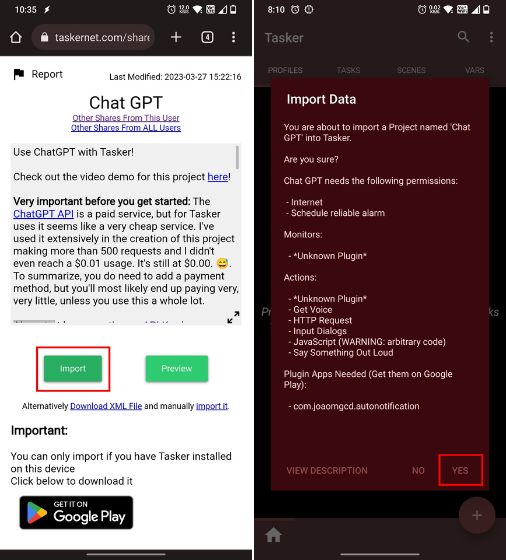
4. Seuraavalla sivulla voit asettaa ChatGPT-ääniavustajan persoonallisuuden. Olen säilyttänyt oletuskehotteen sellaisena kuin se on.
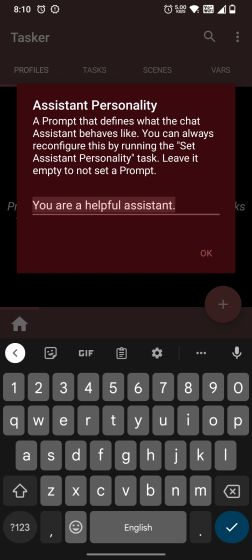
5. Liitä nyt ensimmäisessä vaiheessa tallentamasi OpenAI API-avain ja jatka napauttamalla OK.
Huomaa: Jos API-avainikkuna katoaa, avaa linkki uudelleen ja napsauta”Tuo”ja korvaa kaikki aiemmat tehtävät.
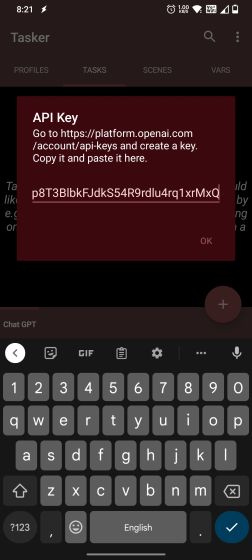
6. Napauta sen jälkeen Kyllä tuodaksesi ja ottaaksesi profiilin käyttöön. Saatat saada lisä WhatsApp Bot -ominaisuuspyynnön. Voit ottaa sen käyttöön tai poistaa sen käytöstä.
Sinun on asennettava automaattinen ilmoitussovellus (Ilmainen) WhatsApp-bottiominaisuuden käyttämiseen. Siitä huolimatta voit oppia käyttämään ChatGPT:tä WhatsAppissa erillisen artikkelimme kautta.
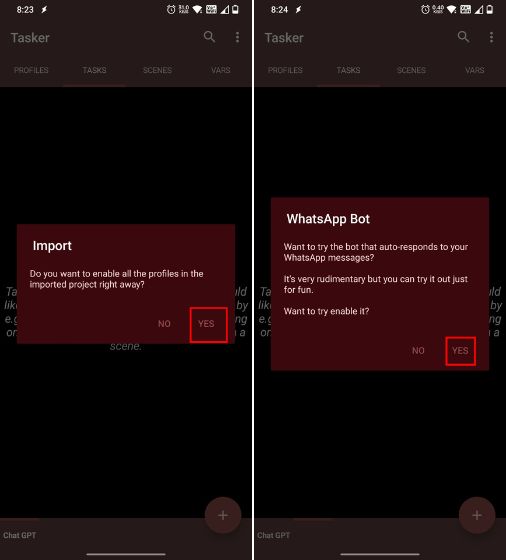
Vaihe 3: Tuo ElevenLabs-projekti Taskeriin
1. Tuo seuraavaksi Elevenlabs Voice Synthesis-projekti Taskeriin. Avaa tämä hanke+S+s3AE> strong>Tuo”-painiketta. Napauta sen jälkeen”Kyllä”Tasker-sovelluksessa.
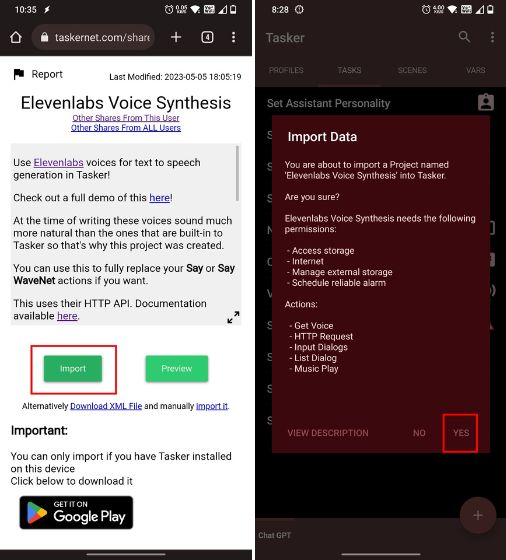
2. Anna nyt käyttöoikeudet ja paina”Kyllä”ponnahdusikkunassa. Liitä sen jälkeen yllä olevassa vaiheessa 1 tallentamamme ElevenLabs API-avain.
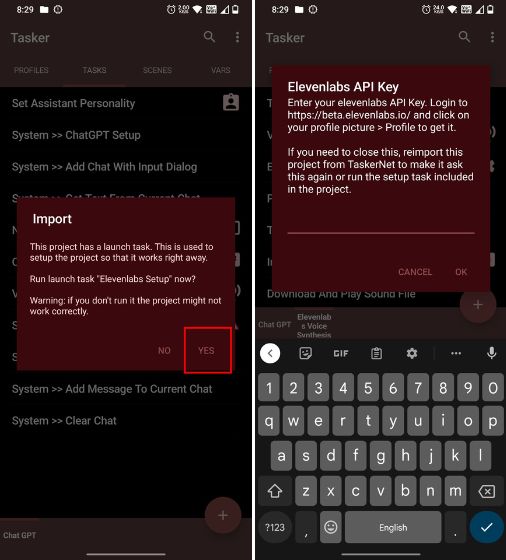
3. Kun teet sen, voit valita useista Assistant-äänistä ElevenLabsilta. Paina ja pidä painettuna esikatsellaksesi ääntä ja valitaksesi suosikkisi.
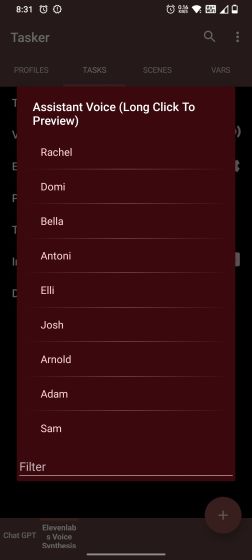
4. Sen jälkeen valitse kieli. Voit valita”Englanti”tai”Eri kielet”, jos haluat keskustella useilla kielillä, mukaan lukien englanti. Olet melkein valmis äänikeskusteluun ChatGPT:n kanssa Androidilla.
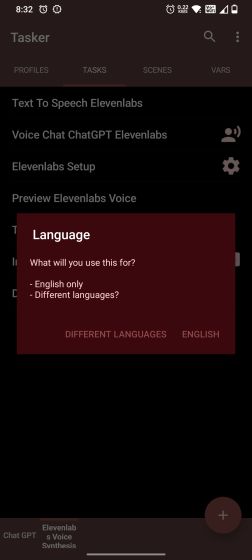
Vaihe 4: Äänichat ChatGPT:n kanssa Android-puhelimissa
1. Nyt voit keskustella äänikeskustelun kanssa ChatGPT:n kanssa Android-puhelimissa siirtymällä aloitusnäyttöön ja napauttamalla pitkään tyhjää kohtaa. Napauta täällä Widgetit ja vieritä alas Tasker-osioon.
2. Napauta ja pidä painettuna Tehtävä-kuvaketta ja aseta se aloitusnäyttöön.
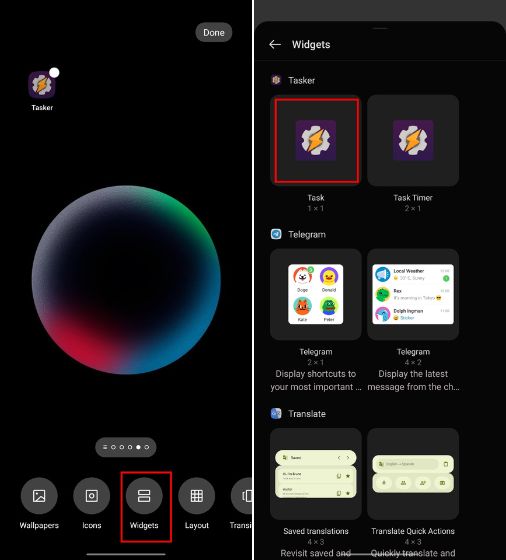
3. Näet nyt Tehtävän valinta-valikon. Vieritä alas ja valitse”Voice Chat ChatGPT Elevenlabs“tästä. Nyt poistu tehtävänvalintavalikosta palaamalla, niin widget tallennetaan.
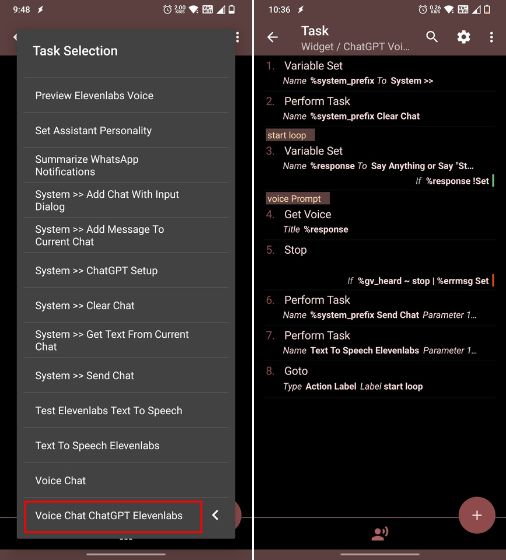
3.”Äänichat ChatGPT“-kuvake tulee näkyviin Android-aloitusnäytölle. Napauta sitä ja nyt voit puhua suoraan ChatGPT:lle. Kuinka siistiä?
Huomaa: OpenAI-palvelimien usein raskaasta kuormituksesta johtuen se saattaa toisinaan antaa viiveen vastauksen. Jos kohtaat ongelmia ja ChatGPT ei toimi sinulle, seuraa linkitettyä opasta.
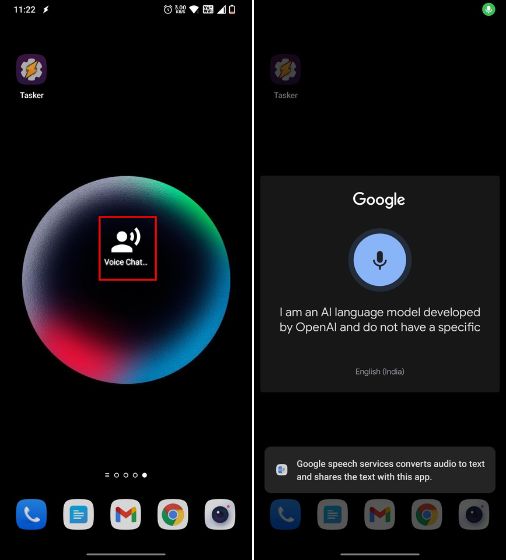
4. Jokaisen kyselyn ja vastauksen jälkeen äänivalintaikkuna tulee näkyviin automaattisesti. Sinun ei siis tarvitse napauttaa”Voice Chat”-widgetiä jatkaaksesi keskustelua. Voit jopa puhua eri kielellä, ja se vastaa kyseisellä kielellä. Tässä on nopea esittely:
5. Jos haluat tutustua muihin asetuksiin ja vaihtoehtoihin, voit avata Taskerin ja siirtyä Työlista-välilehdelle. Kahdessa tuodussa projektissa voit suorittaa mitä tahansa tehtäviä yksitellen. Voit myös luoda pikakuvakkeen tekstikeskustelulle, joka on samanlainen kuin yllä olevat vaiheet.
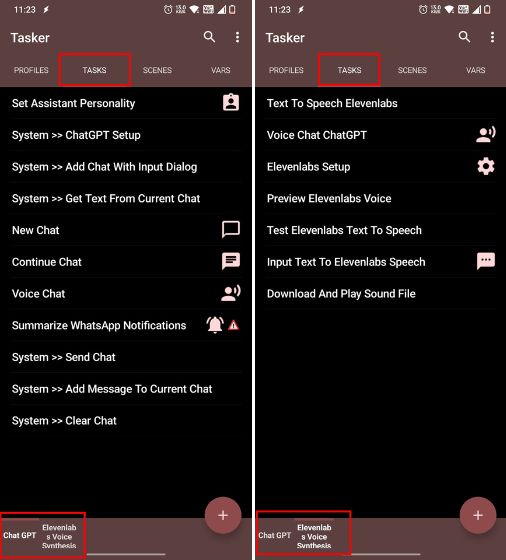
6. Mitä tulee ChatGPT:n käyttöön Google Assistantin kanssa, yritin useita tapoja käynnistää tehtävä, mutta Google ei suorittanut tehtävää automaattisesti. Tehtävän nimen muuttaminen ei myöskään tuottanut tulosta. Kokeilemme edelleen tätä ja päivitämme oppaan, jos se murtuu.
Jätä kommentti
Redfallissa on joitain kyseenalaisia suunnitteluvaihtoehtoja, joka on sekamelska puoliksi leivottua kuuluisaa Arkane-kaavaa. Rakastan Arkane Studiosin valmistamia pelejä, ja Dishonoredista on tulossa nimike, johon palaan aina silloin tällöin sen ainutlaatuisen nousevan pelin vuoksi. Ja […]
BenQ PD2706UA-näyttö on täällä, ja sen mukana tulee kaikki kellot ja pillit, joita tuottavuuden käyttäjät arvostavat. 4K-resoluutio, tehtaalla kalibroidut värit, 27 tuuman paneeli, helposti säädettävä ergonominen jalusta ja paljon muuta. Siinä on monia […]
Minecraft Legends on peli, joka herätti kiinnostukseni alkuperäiseen paljastukseensa viime vuonna. Mutta myönnän, etten seurannut peliä aktiivisesti ennen kuin pääsimme lähemmäksi sen virallista julkaisua. Loppujen lopuksi rakkaani […]